워드프레스에서 "Comments are closed" 문제 해결하기
워드프레스 사이트를 운영하다 보면, 댓글 기능이 갑자기 사라져 방문자들의 소통 창구가 막히는 경우가 종종 발생합니다. 특히, "Comments are closed"라는 메시지와 함께 댓글 작성 옵션이 보이지 않을 때, 이는 사이트 운영자나 콘텐츠 제작자에게 상당히 답답한 상황을 초래할 수 있습니다. 이 글에서는 워드프레스에서 댓글 작성이 안 보이거나 "Comments are closed" 문제를 해결하는 방법을 안내합니다.
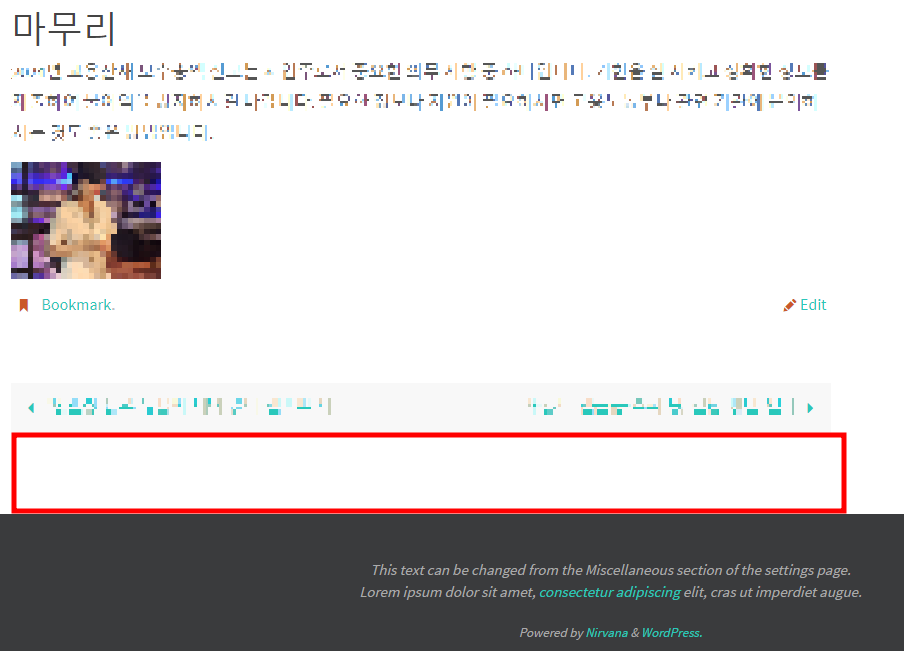
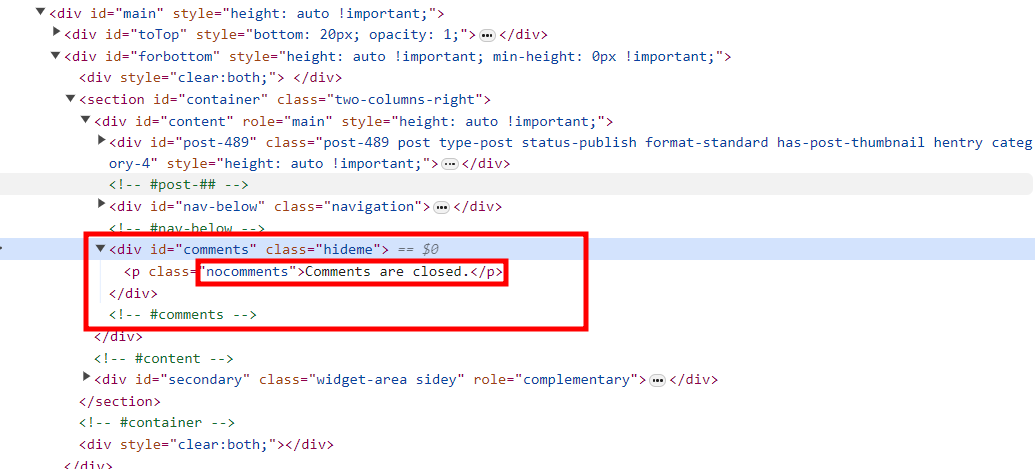
워드프레스 댓글 설정 점검하기
워드프레스의 기본 설정은 댓글을 허용하는 것으로 되어 있습니다. 그러나 다양한 이유로 인해 이 설정이 변경되거나 특정 조건에서 댓글 옵션이 비활성화될 수 있습니다.
설정에서 댓글 활성화하기
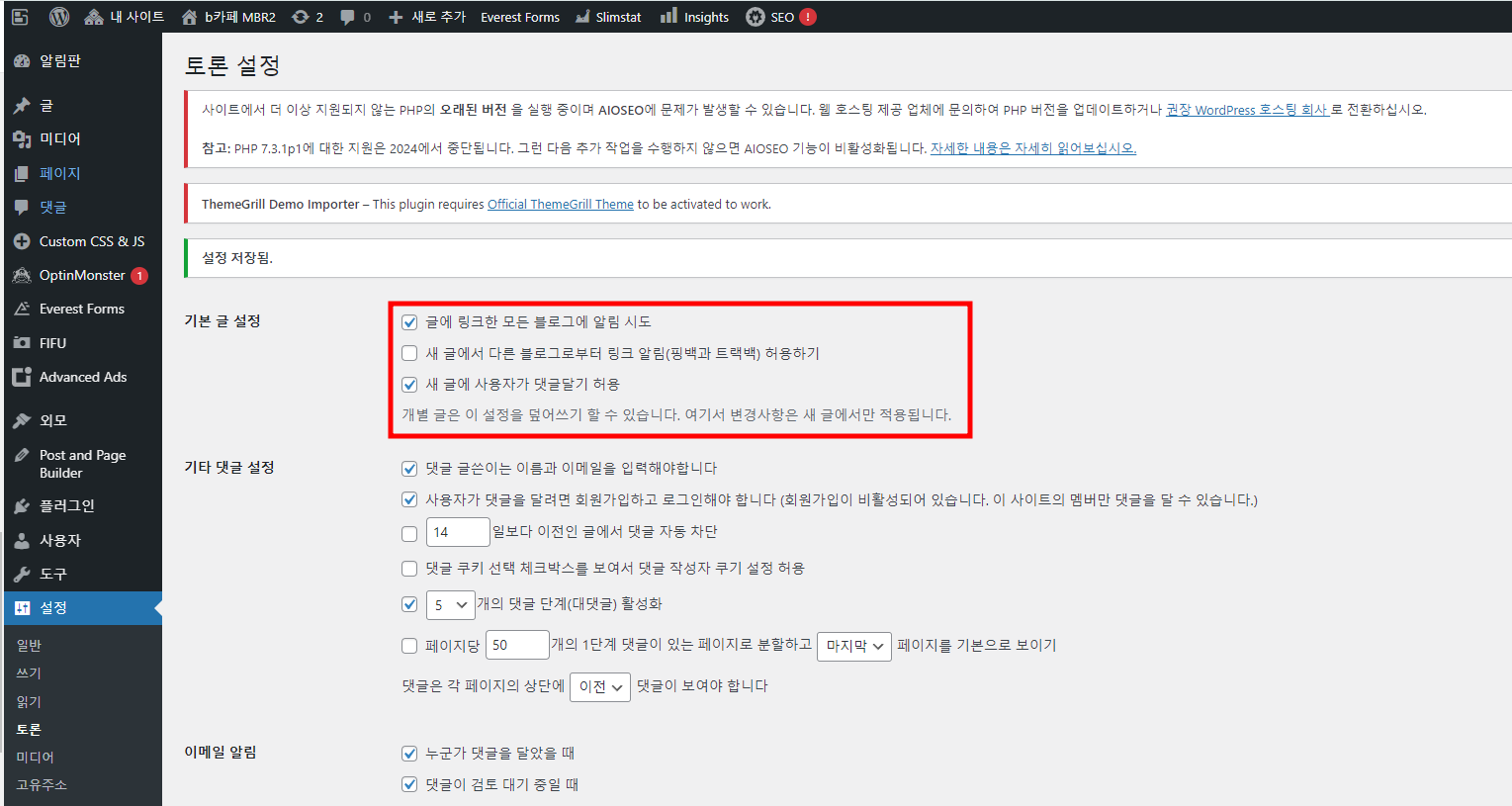
- 워드프레스 대시보드 접속: 먼저, 워드프레스의 관리자 대시보드에 로그인합니다.
- 토론 설정 확인: 대시보드의 왼쪽 메뉴에서 설정 > 토론을 선택합니다. 이곳에서는 사이트의 댓글 관련 설정을 조정할 수 있습니다.
- 댓글 허용 설정: "댓글 허용" 항목이 체크되어 있는지 확인하고, 체크되어 있지 않다면 이를 활성화합니다. 이 설정은 새로운 포스트에 대해 댓글을 허용합니다.
전체 포스트 글에서 댓글 설정 조정
새로운 포스트에 대해서는 위의 설정을 통해 댓글을 활성화할 수 있지만, 이미 발행된 글에 대해서는 각각의 포스트 설정을 통해 댓글을 활성화해야 합니다.
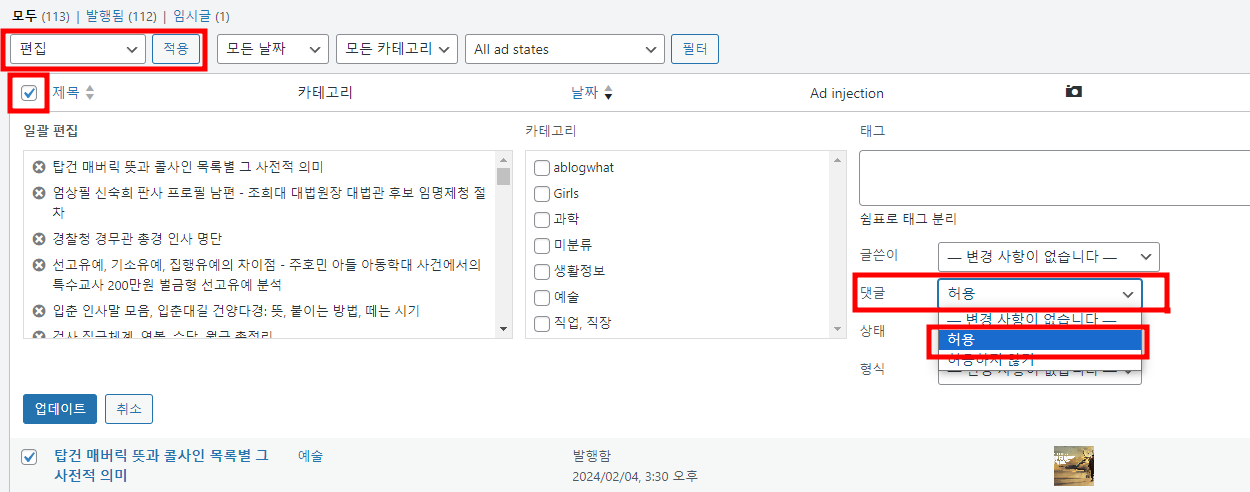
- 포스트 목록 접근: 워드프레스 대시보드에서 글 메뉴를 선택하여 발행된 글 목록에 접근합니다.
- 일괄 편집 사용: 여러 글에 대해 댓글을 일괄적으로 허용하려면, 글 목록에서 원하는 글을 선택한 후, 상단의 "일괄 편집"을 클릭합니다.
- 댓글 허용 설정 변경: 일괄 편집 옵션에서 "댓글" 드랍다운 메뉴를 "허용"으로 변경하고, 변경 사항을 적용합니다.
특정 포스트에서 댓글 허용하기
특정 글에 대해서만 댓글을 허용하고 싶다면, 해당 글의 편집 화면에서 댓글 설정을 조정할 수 있습니다.
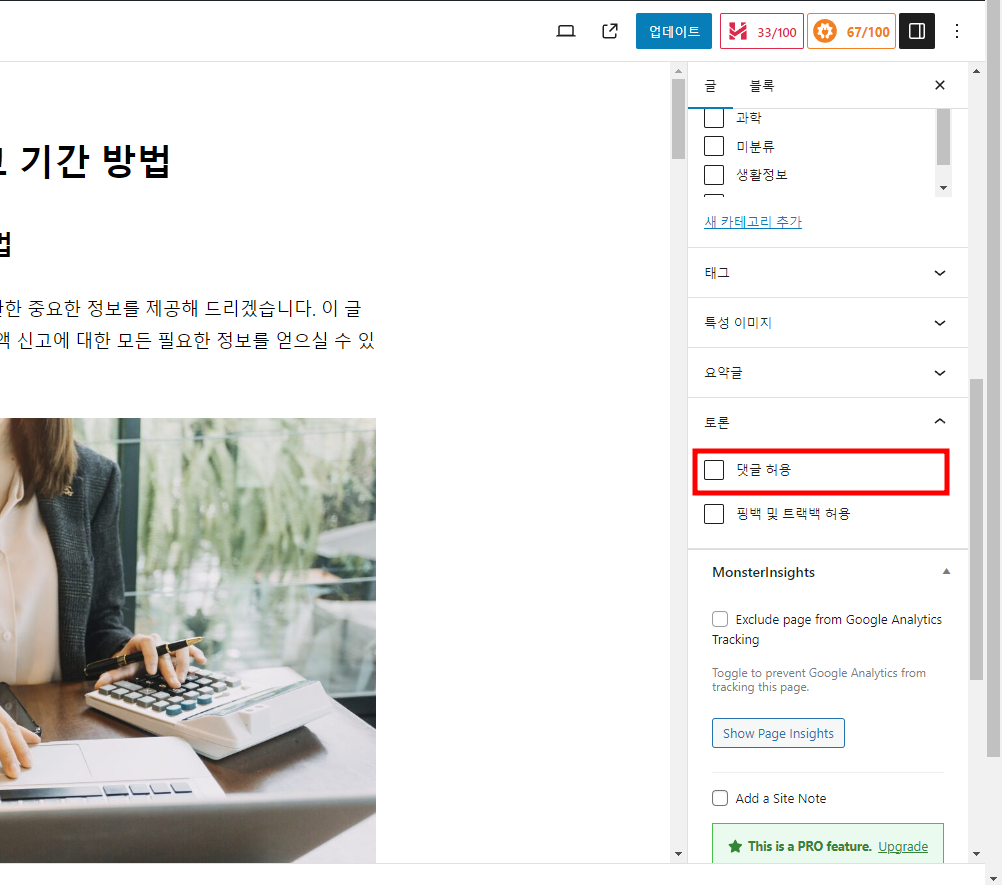
- 포스트 편집 화면 접속: 댓글을 허용하고 싶은 글을 클릭하여 편집 화면으로 이동합니다.
- 토론 설정 변경: 글 편집 화면에서 "토론" 항목을 찾아 "댓글 허용"을 체크합니다. 이 옵션이 보이지 않는 경우, 화면 옵션에서 토론 항목을 활성화해야 할 수 있습니다.
- 변경 사항 저장: 설정을 변경한 후, 글을 업데이트하여 변경 사항을 적용합니다.
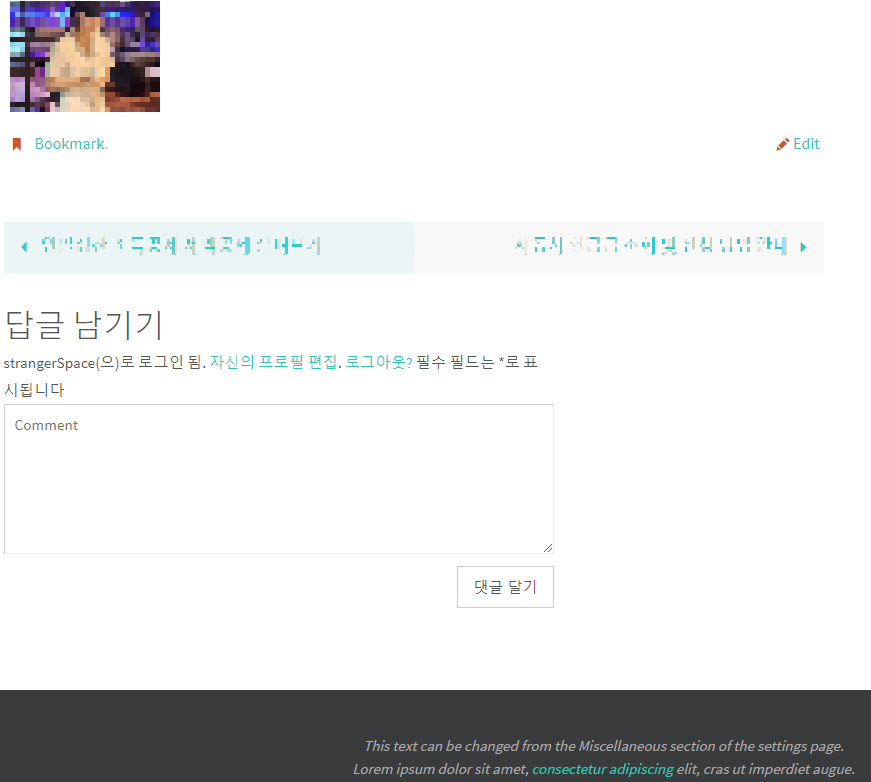
결론
워드프레스에서 "Comments are closed" 문제는 대부분 설정 문제로 인해 발생합니다. 이 글에서 제시된 방법을 통해 대부분의 경우 쉽게 해결할 수 있습니다. 워드프레스 사이트에서 활발한 사용자 참여와 피드백을 장려하려면, 댓글 기능의 원활한 운영이 중요합니다. 이러한 설정 조정을 통해 방문자와의 소통을 다시 활성화시키세요.
키워드
워드프레스, 댓글 설정, Comments are closed, 댓글 허용, 토론 설정, 워드프레스 대시보드, 포스트 편집, 일괄 편집, 사용자 참여, 사이트 소통









'WordPress' 카테고리의 다른 글
| 워드프레스 이미지 한 줄에 여러 개 넣기 컬럼 활용 (0) | 2024.08.10 |
|---|---|
| 워드프레스 특성 이미지 수직 정렬 CSS transform, flex ( WordPress Featured Image Vertical Align) (0) | 2024.02.22 |
| 워드프레스: 네이버 서치어드바이저 "올바른 RSS가 아닙니다" 오류 해결 방법 (0) | 2023.11.27 |
| 워드프레스에 파비콘 추가 하는 방법 (0) | 2023.11.25 |
| 워드프레스 사이트 이름 문자 출력 인스턴스 bloginfo( 'name' ); (0) | 2021.04.23 |




댓글